Inhaltsverzeichnis
Moderation einer Webkonferenz
Teilnehmerverwaltung
In der Teilnehmerliste können Sie einzelne Teilnehmer für Wortbeiträge freischalten, zum Präsentator oder Moderator machen, aber auch Teilnehmern Rechte entziehen oder sie aus der Konferenz entfernen.
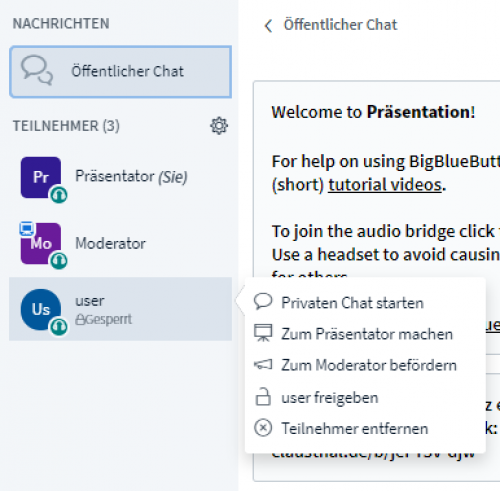
Über den Zahnrad-Button öffnen Sie die Teilnehmer-Verwaltung einer Konferenz.
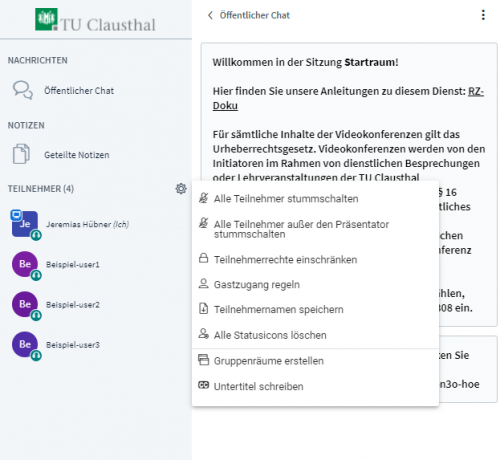
Mit „Teilnehmerrechte einschränken“ können Sie für alle Teilnehmer bestimmte Funktionen erlauben oder beschränken. Moderatoren werden von diesen Einstellungen nicht betroffen.
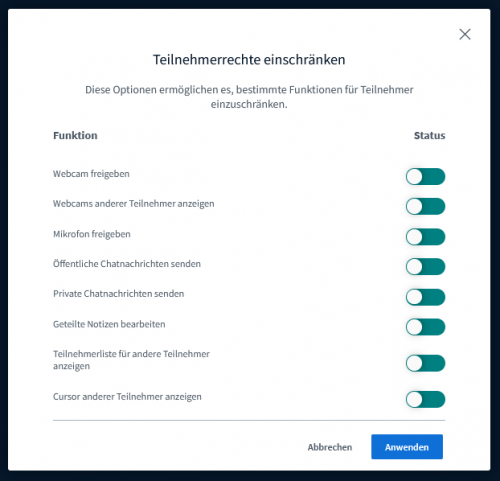
„Gastzugang regeln“ bietet Ihnen die Möglichkeit während der laufenden Konferenz den Zugang zum Konferenzraum einzuschränken oder zu öffnen. Ein Moderator kann wartenden Gäste individuell Einlass geben, der Zugang zum Raum wird generell gesperrt oder ist für jeden offen.
Sofern ein Raumzugangscode gesetzt wurde, behält er weiterhin seine Gültigkeit unabhängig davon, was bei „Gastzugang regeln“ konfiguriert wurde. Durch einen Moderator-Code können Moderatoren auch bei einem geschlossenen Raum weiterhin die Konferenz betreten.
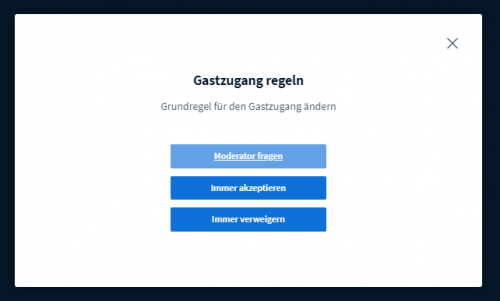
Wenn Sie Ihren Konferenz-Raum durch die Option „Freigabe durch Moderator bevor der Raum betreten werden kann“ eingeschränkt haben, können Sie wartende Gäste an folgender Stelle freigeben oder ihnen Nachrichten schicken:
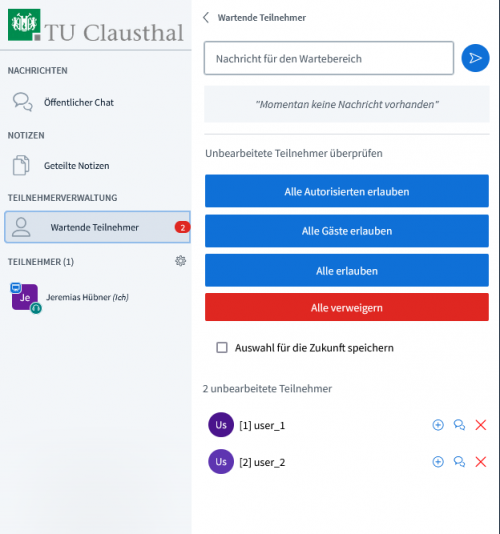
Gruppenräume
Wenn Sie Ihre Konferenz-Teilnehmer für eine festgelegte Zeit in Gruppen aufteilen möchten, wählen Sie „Gruppenräume erstellen“ bei der Teilnehmerverwaltung aus.
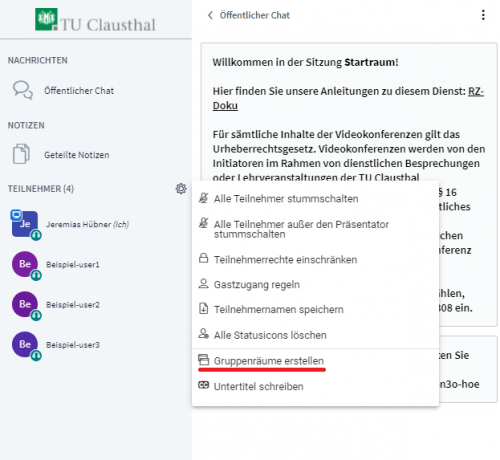
Auf der nachfolgenden Seite können Sie Teilnehmer manuell oder zufällig aufteilen, die Laufzeit der Gruppenräume bestimmen und die Anzahl der Gruppen (max. 16).
Setzen Sie einen entsprechenden Haken in den Kästchen, wenn Sie die Whiteboard-Inhalte und/oder die gemeinsamen Notizen der Gruppenräume nach deren Beendigung in den Hauptraum übernehmen möchten.

Nach der Erstellung werden alle ausgewählten Teilnehmer automatisch in einen Gruppenraum eingeladen und treten diesem nach Bestätigung bei. Im Gruppenraum haben alle Teilnehmer vorübergehend die Rechte eines Moderators. Der Haupt-Konferenzraum bleibt weiterhin offen und alle Teilnehmer verbunden. Die Audio/Video-Verbindung mit dem Hauptraum wird beim Betreten eines Gruppenraums getrennt.
Mit einem Klick auf das Feld „Gruppenräume“ werden Ihnen alle Gruppenräume angezeigt, Sie können einem bestimmten Raum beitreten, über das Menü rechts oben die Laufzeit erhöhen, Gruppenräume sofort beenden oder die Teilnehmer verwalten.
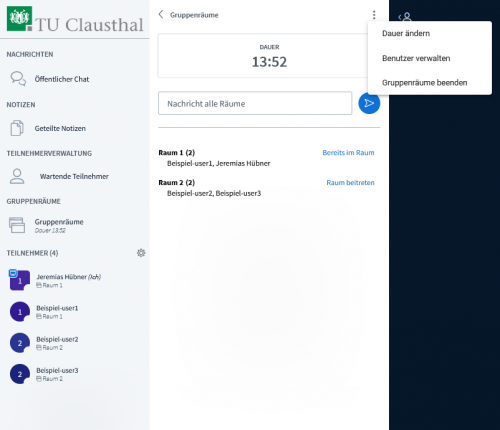
Wenn die Gruppenräume beendet werden oder die Laufzeit abläuft, werden die Gruppenräume geschlossen und alle Teilnehmer werden wieder zum Hauptraum weitergeleitet.